时间:2021-09-24 10:59:05 作者:永煌 来源:系统之家 1. 扫描二维码随时看资讯 2. 请使用手机浏览器访问: https://m.xitongzhijia.net/xtjc/20210924/227028.html 手机查看 评论 反馈
在Win10系统界面左下方有个搜索框,我们经常会使用搜索框搜索一些资料,并且这个搜索框是可以设置成百度搜索,那么要如何设置成百度搜索呢?下面就和小编一起来看看应该如何操作吧。
Win10搜索栏设置百度搜索的方法
1、点击开始菜单——选择设置。

2、在windows设置选择应用——点击默认应用。
3、在web浏览器选择其他浏览器。
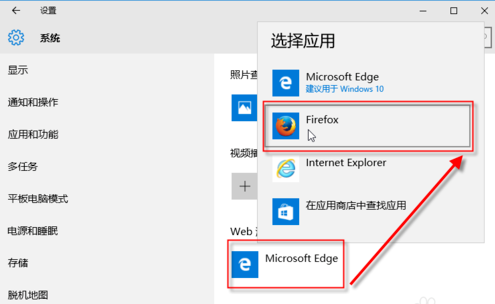
4、打开火狐浏览器,在地址栏中输入about:preferences#search按回车键打开,将默认搜索程序选择为百度。
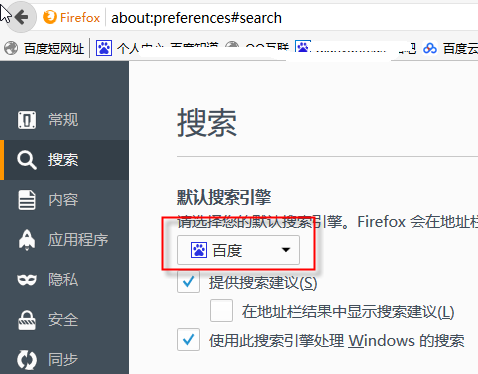
5、在搜索栏搜索资料的时候就会从百度搜索打开了。
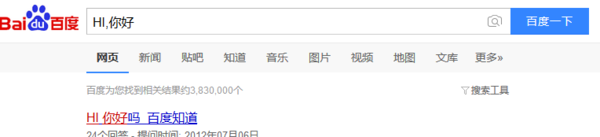
发表评论
共0条
评论就这些咯,让大家也知道你的独特见解
立即评论以上留言仅代表用户个人观点,不代表系统之家立场